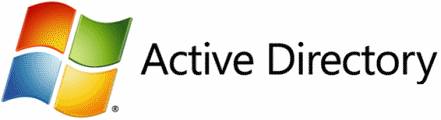
Si es un administrador de Windows que utiliza una computadora con Microsoft Windows 10 u 8, es posible que desee instalar Usuarios y computadoras de Active Directory, así como otras aplicaciones de Active Directory. Estas herramientas no se instalan de forma predeterminada, pero aquí se explica cómo obtenerlas.
Nota: Puede instalar Remote Server Administration Tools para Windows 10 solo en la versión completa de Windows Professional o Windows Enterprise. De lo contrario, recibirá un "Esta actualización no califica para su computadora."Mensaje cuando intenta instalarlo.
- Descargue e instale uno de los siguientes en función de su versión de Windows:
- Herramientas de administrador de servidor remoto para Windows 10
- Herramientas de administrador de servidor remoto para Windows 8
- Herramientas de administrador de servidor remoto para Windows 8.1
- Haga clic derecho en el comienzo botón y elija "Panel de control“. (Nota: en algunas configuraciones, puede saltar al paso 9).
- Seleccione “Los programas“.
- Desde el "Programas y características"Sección, seleccione"Activar o desactivar las características de windows“.
- Desplácese hacia abajo y expanda elHerramientas de administración remota del servidor" sección.
- Expandir "Herramientas de administración de roles“.
- Expandir "Herramientas AD DS y AD LDS“.
- Asegurarse de que "Herramientas AD DS"Está marcado, luego seleccione"DE ACUERDO“.
- Deberías tener una opción para "Herramientas administrativas”En el menú Inicio. Desde allí, seleccione cualquiera de las herramientas de Active Directory. En las nuevas versiones de Windows 10 (o al menos el mio), Selecciona el "comienzoEl botón "luego escribe"directorio Activo”, Y debería aparecer.
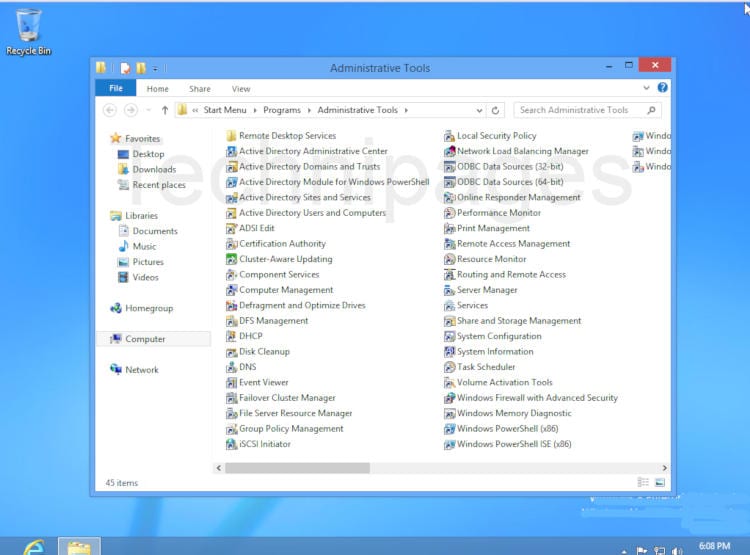 Iconos que normalmente se encuentran en Herramientas administrativas.
Iconos que normalmente se encuentran en Herramientas administrativas.

